مشاركة الألعاب على ستيم – هل لديك ألعاب على حساب Steam وتريد مشاركتها مع الأصدقاء والعائلة؟ يمكنك القيام بذلك باستخدام ميزة “مشاركة العائلة” في Steam وهذا الأمر يسمح للآخرين بالوصول إلى الألعاب وتشغيلها من مكتبتك دون أي تكلفة إضافية.
كيف تعمل ميزة مشاركة الألعاب على ستيم ؟
قبل أن نبدأ في استخدام ميزة المشاركة ، دعنا نلقي نظرة على كيفية عملها. كما يوحي الاسم ، تتيح ميزة مشاركة الألعاب على ستيم للآخرين ممارسة الألعاب من مكتبة Steam الخاصة بك دون الحاجة إلى الدفع مقابل الألعاب. بعد تمكين الميزة ، ستظهر جميع الألعاب الموجودة في مكتبتك أيضًا على حساب صديقك على Steam. يمكنك السماح لما يصل إلى 5 حسابات و 10 أجهزة بالوصول ، ويمكن لهؤلاء المستخدمين ممارسة الألعاب بإنجازاتهم الخاصة.
لاحظ ، مع ذلك ، أن Steam لن يسمح لك بانتقاء الألعاب التي ستتم مشاركتها ؛ ستكون مكتبتك بأكملها متاحة من خلال Family Sharing. ضع ذلك في الاعتبار إذا كانت لديك ألعاب ذات محتوى حساس في مكتبتك ، حيث لا تنطبق أدوات الرقابة الأبوية هنا.
ومع ذلك ، فإن أكبر عيب لهذه الخاصية هي أنك لن تتمكن أنت والآخرين من لعب أي لعبة في مكتبتك بينما يلعب شخص آخر لعبة من مكتبتك. بصفتك المالك ، فإنك تحصل على الأولوية ، ولكن هذا القيد غير الملائم يعني أنه سيتعين عليك توخي الحذر عندما تلعب أنت والأشخاص الذين تشارك معهم الألعاب. إذا اخترت ، بصفتك المالك ، أن تلعب لعبة عندما يستخدم شخص ما مكتبتك ، فسيقوم Steam بمنح هذا الشخص دقيقتين لحفظ تقدمه وإغلاق اللعبة قبل طرده تلقائيًا من اللعبة.
كيفية مشاركة مكتبة الألعاب الخاصة بك على Steam
لبدء مشاركة الألعاب ، ستحتاج أولاً إلى تمكين Steam Guard ، وهو نظام مصادقة ثنائي يحمي حسابك على Steam من محاولات تسجيل الدخول الضارة. أيضًا ، اجعل صديقك والجهاز الذي يريد الوصول إلى مكتبتك جاهزًا للعملية.
تمكين Steam Guard
أدخل كعميل Steam. في الزاوية العلوية اليمنى ، انقر فوق “Steam” ، ثم انقر فوق “الإعدادات”.
في نافذة الإعدادات ، انقر فوق “إدارة أمان حساب Steam Guard”.
يمكنك الاختيار بين مصادقة البريد الإلكتروني أو المصادقة من هاتفك باستخدام تطبيق Steam لنظام Android أو iPhone. نوصي باختيار الخيار الأخير لأنه أسرع وأسهل.
حدد زر الاختيار “الحصول على أكواد Steam Guard عبر البريد الإلكتروني”. سيتطلب ذلك منك إعادة تسجيل الدخول إلى حساب Steam الخاص بك.
أدخل رمز Steam Guard الذي تلقيته في بريدك الإلكتروني ، وستتمكن من تسجيل الدخول إلى حساب Steam الخاص بك.
مشاركة الألعاب على Steam
مع تمكين Steam Guard ، أنت الآن جاهز لتفويض الجهاز للمشاركة العائلية.
في عميل Steam ، في الزاوية اليمنى العليا ، انقر فوق Steam> Settings (الإعدادات). في لوحة النافذة اليسرى ، انقر على “العائلة”.
في لوحة نافذة العائلة اليمنى ، حدد مربع الاختيار “ترخيص مشاركة المكتبة على هذا الكمبيوتر”.
الآن ، قم بتسجيل الخروج من حسابك واطلب من صديقك تسجيل الدخول إلى حساب Steam الخاص به على الكمبيوتر.
قم مرة أخرى بتسجيل الخروج من حساب صديقك على Steam وقم بتسجيل الدخول إلى حسابك.
توجه إلى إعدادات “العائلة”. يجب أن تشاهد الآن اسم مستخدم صديقك في قسم الحسابات المؤهلة.
انقر فوق مربع الاختيار وانقر فوق موافق. بعد ذلك ، اسمح لصديقك بتسجيل الدخول إلى حسابه على الكمبيوتر.
توجه إلى قسم المكتبة ، وسترى ألعابك في مكتبتهم.
إذا كنت من مستخدمي Steam بشكل منتظم ، فقد تكون مهتمًا بميزة البث في المنزل وهو يسمح لك ببث أسلوب اللعب الخاص بك إلى شاشات أخرى على نفس الشبكة.
إقرأ أيضاً: طريقة إنشاء حساب على موقع ستيم “Steam”

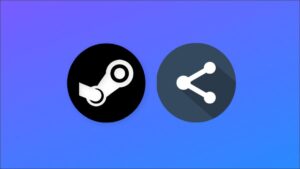
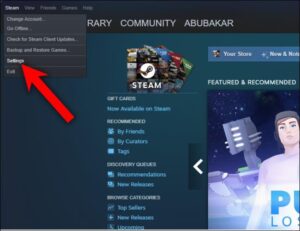
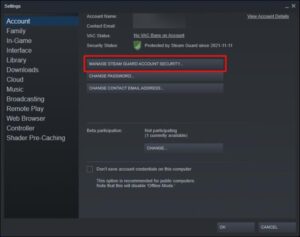
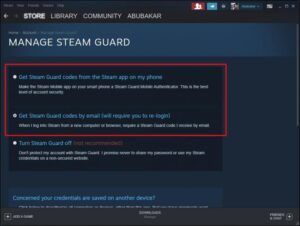
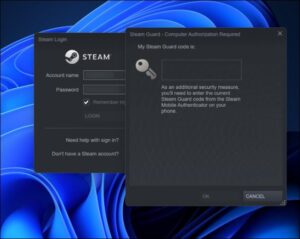
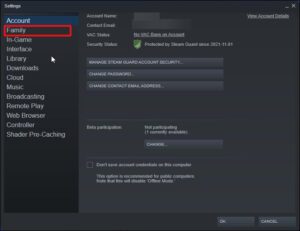
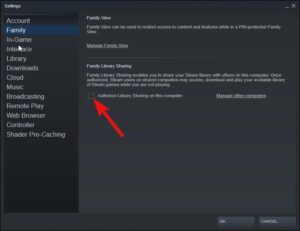
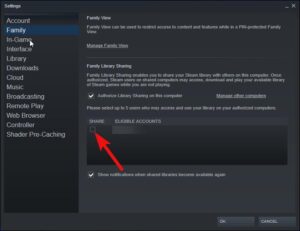







أكتب تعليقك ورأيك